Muitas pessoas e negócios adotaram o Zoom como sua principal ferramenta para videoconferências. No entanto, o Zoom, como qualquer software, pode apresentar desafios. Apresentamos algumas dicas para solucionar problemas comuns nas suas chamadas do Zoom, visando uma experiência otimizada de áudio e vídeo.
Verificação dos Requisitos do Sistema
Ao utilizar qualquer tipo de software, é fundamental verificar se o seu dispositivo possui as características necessárias para o seu funcionamento adequado. Mesmo com a instalação e configuração corretas, o uso de hardware antigo ou que não cumpre os requisitos mínimos pode causar problemas de desempenho.
O Zoom disponibiliza uma lista detalhada dos requisitos, que abrangem desde as especificações do sistema, sistemas operacionais e navegadores compatíveis até os dispositivos suportados. Consulte essa lista para assegurar que o seu equipamento esteja à altura da tarefa.
Análise da Sua Conexão de Rede
É crucial ter uma conexão de internet estável e com boa velocidade para o bom funcionamento de aplicações de videoconferência. O Zoom também especifica esses requerimentos. Apresentamos um resumo dos requisitos mínimos, que idealmente deveriam ser excedidos:
- Chamada de vídeo individual em alta qualidade: 600 kbps para upload e download
- Chamada de vídeo em grupo em alta qualidade: 800 kbps para upload e 1 Mbps para download
- Compartilhamento de tela:
- Com miniatura de vídeo: 50-150 kbps
- Sem miniatura de vídeo: 50-75kbps
Para verificar a velocidade da sua internet, utilize o Speedtest. Basta acessar o site e clicar em “Iniciar”.
Após alguns instantes, serão exibidos os resultados referentes à latência (ping), velocidade de download e velocidade de upload.
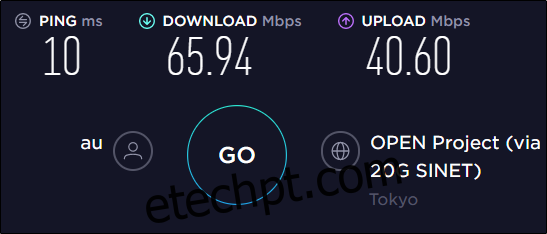
Compare os resultados obtidos com as especificações do Zoom para verificar se a sua rede é a causa dos problemas.
Se a sua rede atende os requisitos e ainda assim enfrenta problemas, ajustes nas configurações do Zoom podem ser necessários.
Otimizando as Configurações do Zoom para um Melhor Desempenho
Os requisitos mínimos mencionados anteriormente são apenas um ponto de partida para o uso do Zoom. Se você se encontra no limite desses requisitos e tem outras funcionalidades ativadas, as exigências aumentam, e você pode não mais atendê-las.
Duas funcionalidades que podem impactar o desempenho são “HD” e “Retocar Minha Aparência”. Apesar de todos desejarmos ter uma boa aparência durante as chamadas, existem outras formas de conseguir isso. Desative essas duas opções e procure outras formas de melhorar sua imagem sem sacrificar a velocidade da rede.
Para desativar essas opções, abra o aplicativo do Zoom e acesse o menu “Configurações” através do ícone da engrenagem, localizado no canto superior direito.
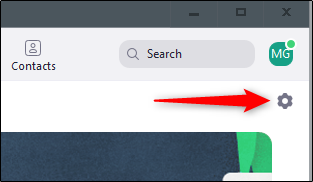
No painel esquerdo, selecione “Vídeo”.
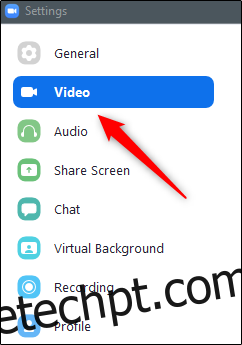
Na seção “Meu vídeo”, desmarque as caixas ao lado de (1) “Habilitar HD” e (2) “Retocar minha aparência”.
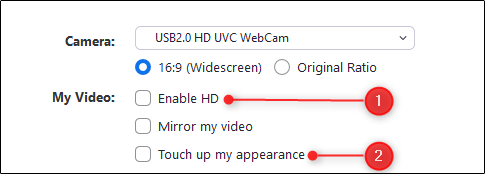
Caso o vídeo não seja essencial para a reunião, você pode optar por desativá-lo completamente.
Resolvendo Problemas de Eco e Feedback de Áudio
O eco de áudio é um problema comum em softwares de videoconferência, incluindo aquele som agudo (feedback) que pode ser muito incômodo. As principais causas desse problema incluem:
- Vários dispositivos com o áudio ativado no mesmo local.
- Um participante utilizando o áudio do computador e do telefone simultaneamente.
- Participantes com computadores ou alto-falantes muito próximos uns dos outros.
Se estiver em uma sala com outros participantes, certifique-se de manter uma distância adequada e desative o microfone quando não estiver falando. O uso de fones de ouvido também é recomendado sempre que possível.
Quando o Vídeo Não é Exibido
Vários fatores podem causar problemas com a exibição do vídeo. Primeiro, verifique se o seu vídeo está realmente ativado. Durante a chamada do Zoom, um ícone de câmera com uma barra vermelha no canto inferior esquerdo indica que o vídeo está desativado. Clique no ícone da câmera para ativar o vídeo.
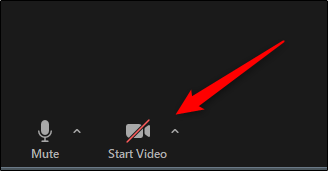
Adicionalmente, confirme se a câmera selecionada é a correta. Ao clicar na seta ao lado do ícone da câmera, você poderá ver qual câmera está sendo utilizada. Se necessário, selecione a câmera correta no menu ou ajuste-a nas “Configurações de vídeo”, acessível através do ícone da engrenagem.
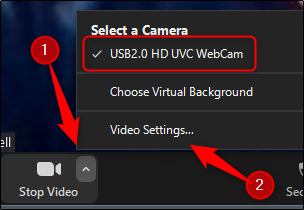
Na seção “Câmera”, clique na seta e escolha a câmera desejada.
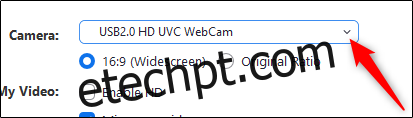
Certifique-se de que nenhum outro aplicativo esteja utilizando a câmera simultaneamente. Feche qualquer outro software que esteja utilizando a câmera para resolver o problema.
Atualizar o driver da câmera para a versão mais recente também pode ser uma solução. Geralmente, você pode encontrar essa atualização no site oficial do fabricante da câmera.
Se, após todas as verificações, o vídeo ainda não funcionar, reinicie o computador e tente novamente. Se o problema persistir, pode haver uma falha na própria webcam. Nesse caso, entre em contato com o suporte do fabricante.
Contactando o Suporte do Zoom
O Zoom possui uma equipe de suporte bastante eficiente. Caso não consiga resolver os problemas por conta própria, contatar os especialistas do Zoom é uma excelente opção.
Caso a solução não seja imediata, o suporte do Zoom poderá enviar um pacote de solução de problemas para coletar arquivos de log. Após a instalação deste pacote, você poderá comprimir os arquivos de log e enviá-los para análise da equipe de suporte. A empresa oferece instruções sobre como realizar esse procedimento para Windows 10, Mac e Linux.